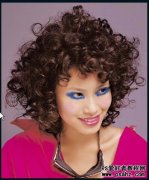当前位置:PS爱好者教程网主页 > PS抠图教程 > 教程
photoshop婚纱照抠图教程:学习利用通道抠出透明的婚纱美女图(4)
时间:2014-02-12 13:52 来源:PS抠图教程 作者:photoshop婚纱照抠图 阅读:次
7、用油漆桶将背景填充成黑色,或点击编辑-填充-黑色。上面已经讲过,黑色是透明,所以要将背景涂成黑色。
8、因为白色是不透明,所以要将图像中不透明的地方涂成白色。 点击选择-反向,把图像选定,这样可以防止涂抹到背景上,然后将画笔调成白色,沿着人体不透明的地方涂抹,首先把画笔调小,沿着边缘涂抹。
9、然后再将画笔调大,把不透明的地方全部涂成白色,注意透明的婚纱一定不能涂。
最新教程
推荐教程